NAS折腾笔记:开箱、安装
编辑今年过年的时候就打算回学校入一台NAS,让小姐姐们搬进豪宅,结果因为疫情无法返校,也因为债务紧张,还有花呗没换,所以一直没买。
碰巧今年疫情导致股市起起伏伏,我拿过年的压岁钱买了几只基金,每周定投50左右,结果走了狗屎运。我是年初看到股市有几天几乎天天涨停,所以才入的基金,显然我是慢了一步,等我选好基金,整个股市开始跳崖,我也不知道,就一萌新,用微信理财通设好自动定投就放那不管了。
到了六月份,我把赚钱的基金收割了一半,拿来还花呗。发现手里的钱竟还有富余。618没忍住,就剁手了。
剁手了4样东西:威联通TS-453Bmini一台、APC BK650M2-CH后备电源一台、希捷酷鹰4T硬盘一块、山泽六类5米网线一根。
因为在乡下,打雷停电是常事,前几天我房间的灯泡还被电涌冲爆了。NAS突然断电和话,硬盘容易坏,所以我就买了个UPS后备电源。至于为什么买酷鹰,还不是因为穷,红盘酷狼都太TM贵了,在乡下不方便退换货也不想买二手,就买了个全新的酷鹰。
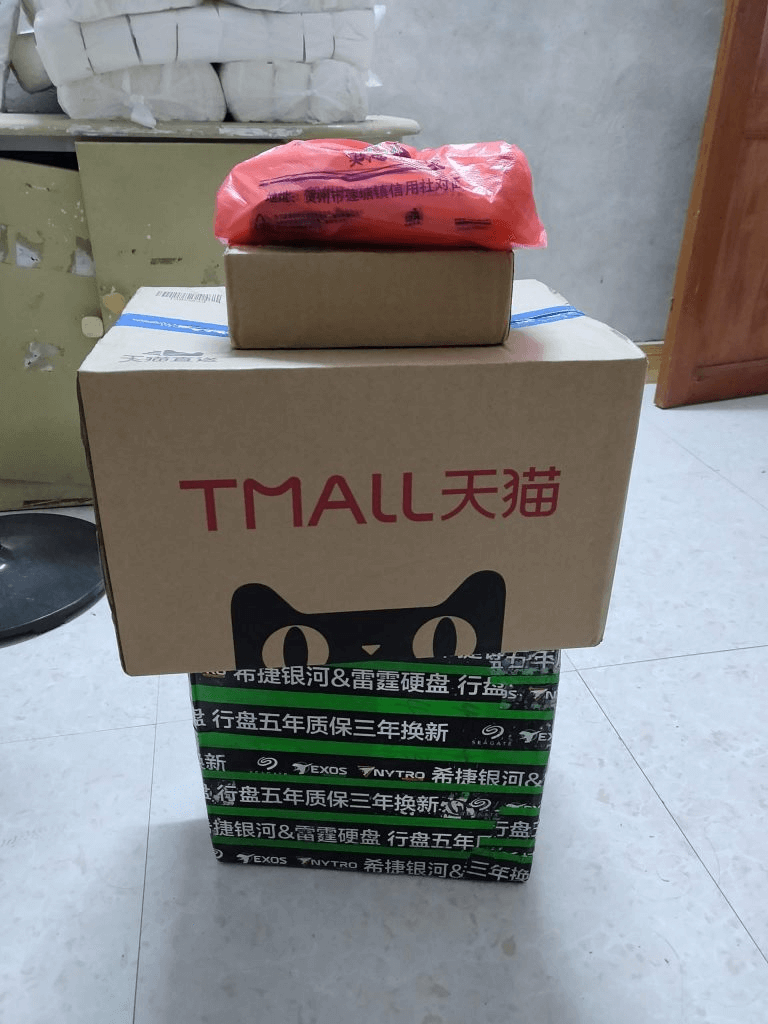
乡里旮旯没有准确的地址,4个快递被送到3个不同的代收点,还离得超远。麻烦我姑丈跑了一天才把所有东西取回来。
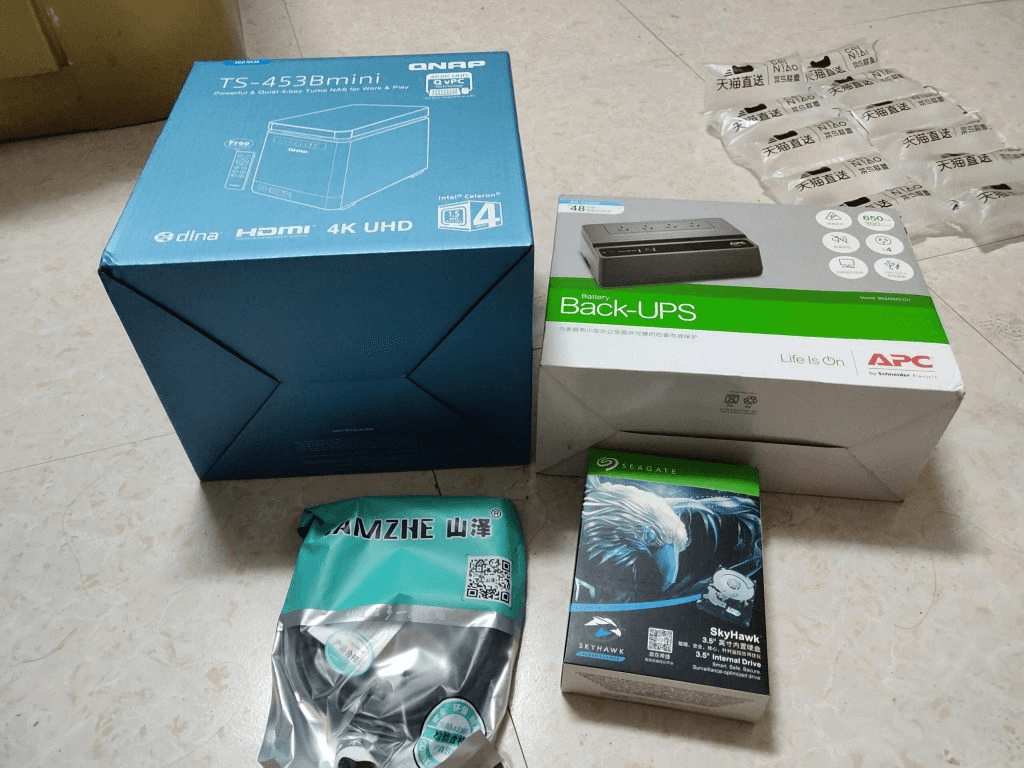
我开箱电子产品会有种莫名的兴奋,拆完我内裤都湿了
开始安装!
先把后备电源拿去充电。

这块电池的重量是3.2KG(第一代是2.9KG)。配了两根线,一根电源线,一根通讯线。通讯线是连在NAS上,如果停电了就通知NAS关机。
这玩意又滑又重,好几次差点摔了。
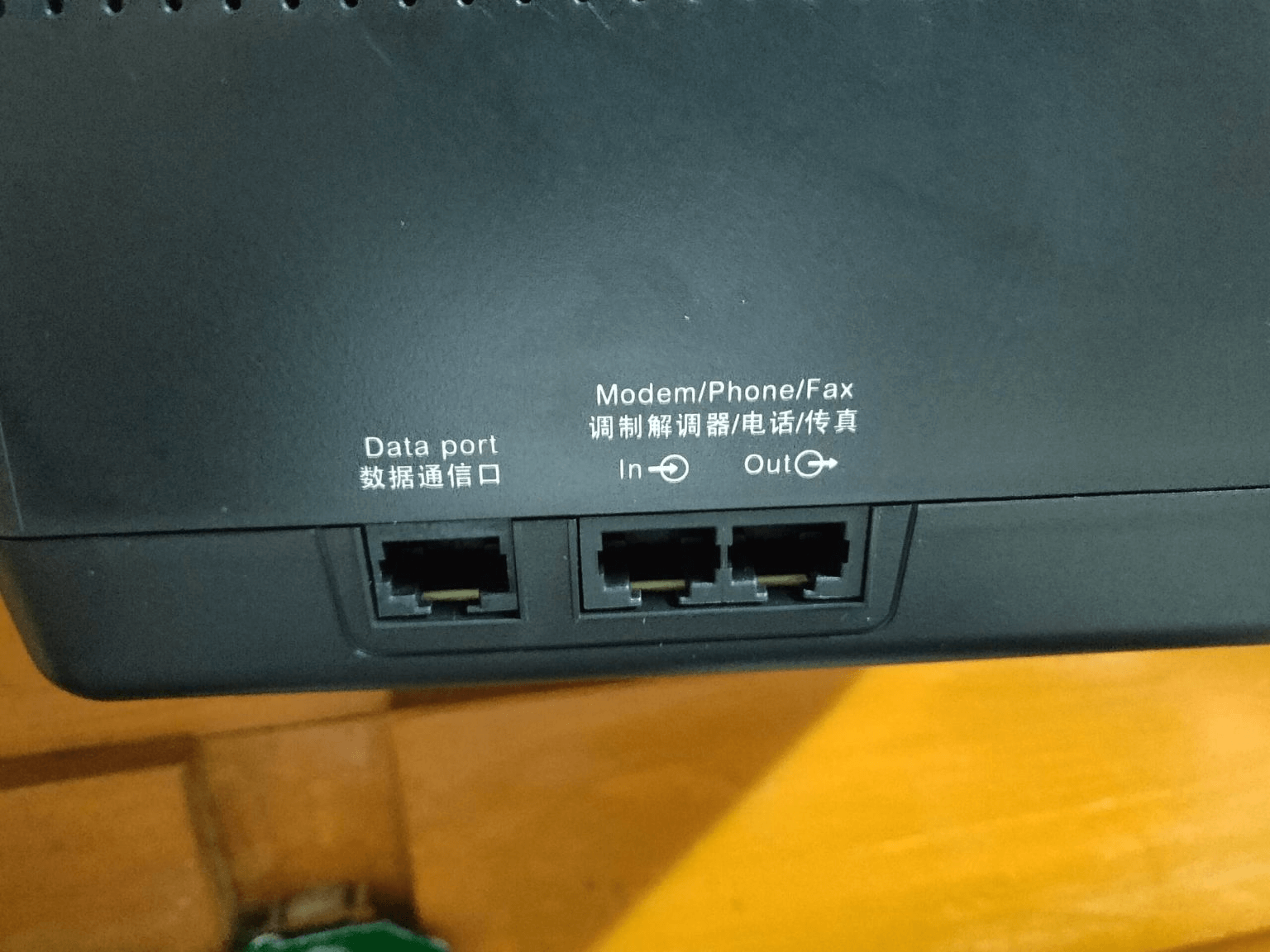
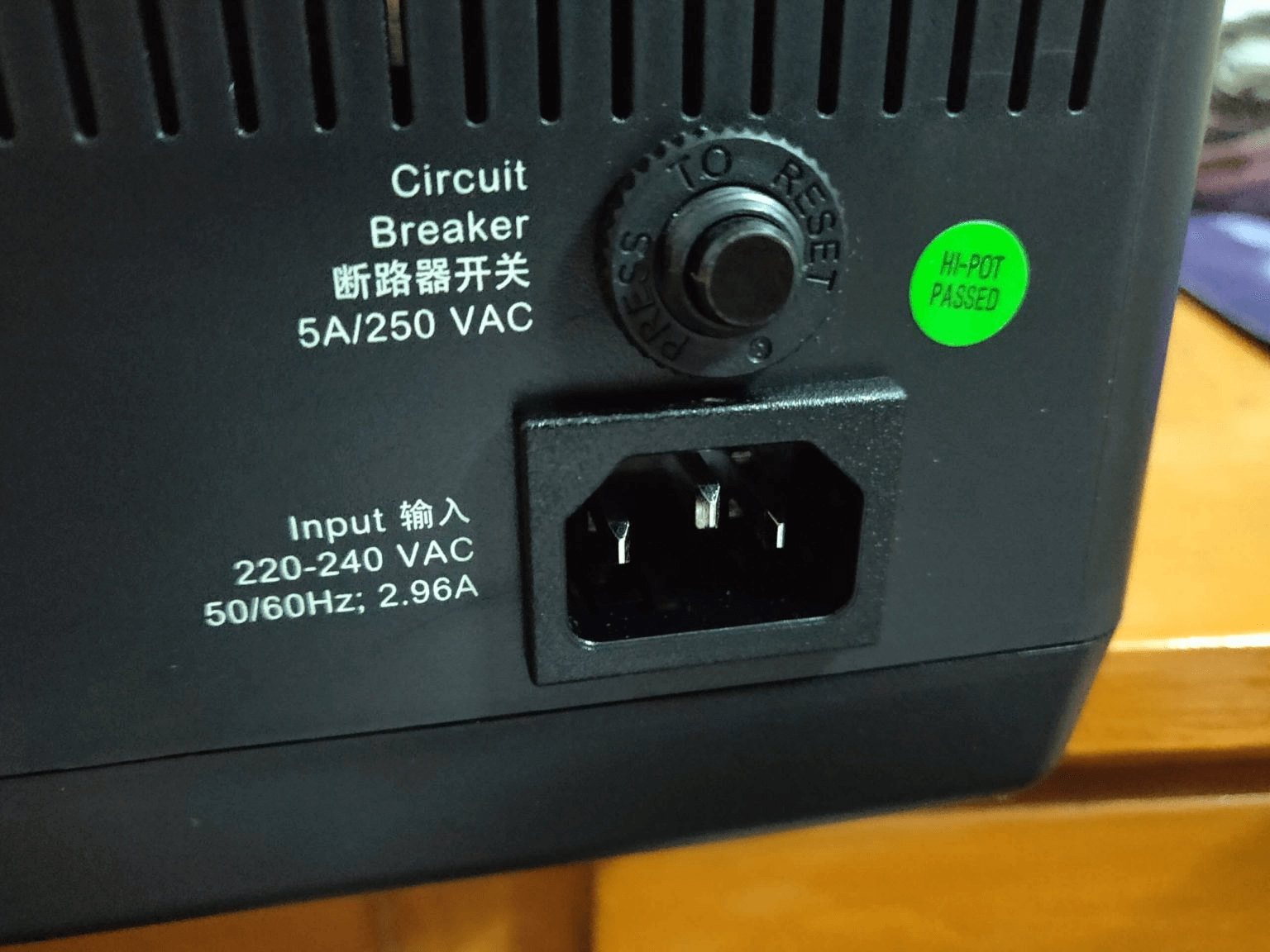
通讯线就是插在整个数据通信口上,另一端是USB头,连在NAS的任意一个USB口即可。
然后是NAS,先把硬盘装上再接通电源(虽然这款是支持硬盘热插拔的)。

NAS比电源要轻一些。看上去还挺酷,像个黑色垃圾桶。

遥控器超小,跟手掌一般大。我平时基本用不到遥控功能。除了电源线,还配了两根网线。当时不知道,就额外买了一根。不过送的网线挺短的,肯定不够我这5米线用得爽。还有一包卡扣(硬盘架配套)和一包螺丝(装2.5寸硬盘需要上螺丝)。

第一次摸全新的硬盘。这包装,和树莓派是同一种,透明的,感觉像是精密仪器专用包装。


硬盘架取出来,就一个塑料架子。不过这做工还算凑合,没有太大的漏缝。硬盘像这样放进去,看到旁边的孔对齐,把两条卡扣插进两侧。3.5寸的是不用装螺丝的,背面的螺丝孔是对齐的,想装螺丝也可以装。

像这样子接通上电源,通讯线也接上,网线也接上,就安装完成了。接下来就是要初始化系统。建议电源先让他充一会电再用。
这款UPS是可编程的,而且全部操作都是通过电源键。按1秒是开关机,按2秒是另一种模式,按10秒又是另一种。
话说这LED灯还挺亮的,蜂鸣器声音也不小。晚上关灯后半个房间都被LED照亮,大早上设置了自动开机会被哔~~地吵醒(也不算很吵,就响1秒)。不知道这些能不能调。
- 0
- 0
-
分享




